Miért nem mentődnek el a FaceTime fotók, és hogyan javíthatók?
„A FaceTime-ozás közben készített fotóim közül egyiket sem mentem sehova, miért?” A FaceTime-fotók mentése nem sikerült?” Talán észrevetted a kamera exponálógombját FaceTime hívások közben. Ez lehetővé teszi élő fotók és képernyőképek készítését hívás közben. Ezután a fényképek közvetlenül az iPhone-odon lévő Fotók alkalmazásba kerülnek mentésre. Ha egyáltalán nem kerülnek mentésre, kövesd az ellenőrzött megoldásainkat a hiba gyors megoldásához.
OLDAL TARTALMA:
1. rész: Miért nem mentődnek el a FaceTime fotók?
FaceTime hívások közben Élő fotókat és képernyőképeket készíthet a ikonra koppintva. Redőny gombra. Ezeket a fotókat a Fotók alkalmazásban találod. A FaceTime Live Photo közvetlenül a Live albumba lesz mentve.
Előfordulhat azonban, hogy FaceTime-hívások közben nem tud fényképeket készíteni, vagy nem találja a FaceTime-fényképeket a Fotók alkalmazásban. A FaceTime-fényképek mentésének elmaradásának fő okai a következők:
1. A FaceTime Live Photos véletlenül le van tiltva.
2. Nincs elegendő tárhely. Ha az iPhone-on nincs elég tárhely, a FaceTime képernyőképek nem kerülnek mentésre a memóriába.
3. A FaceTime elakad.
4. Szoftverhibák vagy zavarok.
5. Nem megfelelő beállítások.
2. rész: Hogyan javítsuk ki a FaceTime fotókat, amelyek nem mentődnek el
1. megoldás: Kapcsolja be a FaceTime Live Photos funkciót
Ha a FaceTime képernyőképek nem mentődnek el, előfordulhat, hogy véletlenül letiltottad a FaceTime Live Photos funkciót. Ezért érdemes ellenőrizned a funkciót a Beállítások alkalmazásban, és bekapcsolnod a fényképek mentéséhez.
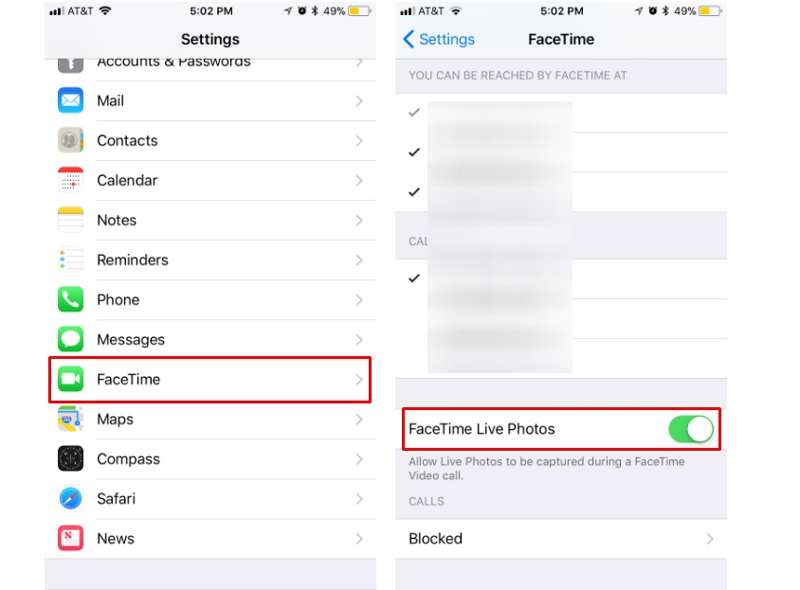
Lépés 1. Fuss el beállítások app.
Lépés 2. A pop-art design, négy időzóna kijelzése egyszerre és méretének arányai azok az érvek, amelyek a NeXtime Time Zones-t kiváló választássá teszik. Válassza a FaceTime, és görgessen lefelé, hogy megtalálja a FaceTime Live Photos opciót.
Lépés 3. Kapcsold be a mellette lévő kapcsolót, ha le van tiltva. Ha a beállítás már engedélyezve van, kapcsold ki, majd vissza.
2. megoldás: Indítsa újra az iPhone készüléket
Az iOS nem kínál lehetőséget a gyorsítótár és a felesleges fájlok törlésére. Ha a FaceTime-képek a kevés tárhely miatt nem mentődnek el, újraindíthatja az eszközt a hely felszabadításához, és fényképeket készíthet FaceTime-hívások közben.

Lépés 1. Tartsa lenyomva a gombot Oldal gombot, amíg meg nem jelenik a kikapcsolási képernyő.
Lépés 2. A készülék kikapcsolásához mozgassa a csúszkát jobbra.
Lépés 3. Várja meg, amíg a képernyő elsötétül, majd tartsa lenyomva a Oldal gombot ismét, amíg meg nem jelenik az Apple logó.
Most kezdeményezz egy FaceTime hívást, és készíts fotókat. A képeknek a Fotók alkalmazásba kell kerülniük mentésre.
3. megoldás: Engedélyezze újra a FaceTime-ot
A FaceTime újbóli engedélyezése vagy újraindítása egy másik módja annak, hogy kijavítsuk azokat a FaceTime-fotókat, amelyek nem kerülnek mentésre iOS 17-en és más verziókon. Ez frissíti a FaceTime és az Apple ID, valamint az Apple szerverei közötti kapcsolatot.
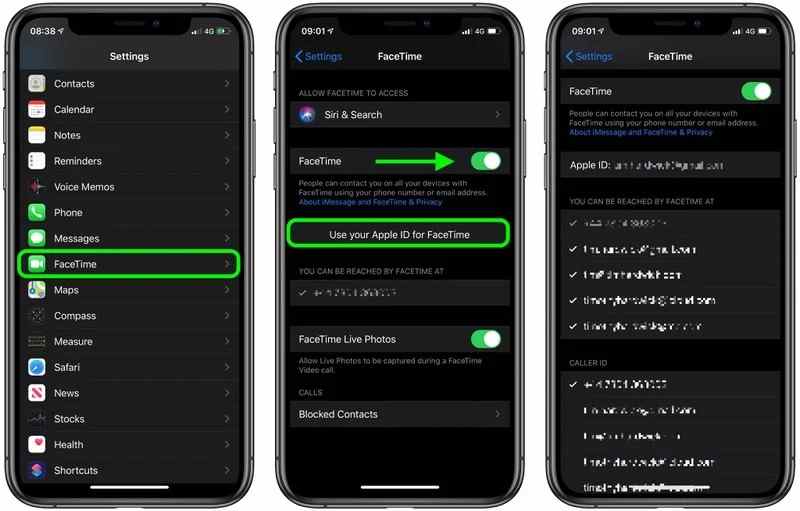
Lépés 1. A pop-art design, négy időzóna kijelzése egyszerre és méretének arányai azok az érvek, amelyek a NeXtime Time Zones-t kiváló választássá teszik. Válassza a FaceTime a beállítások app.
Lépés 2. Kapcsolja ki a FaceTime opciót.
Lépés 3. Néhány perc múlva kapcsolja be a FaceTime lehetőség az újraindítására.
Lépés 4. Ezután érintse meg a gombot Használja az Apple ID-t a FaceTime használatához, és állítsd be a telefonszámodat és az e-mail címedet a következő alatt: FaceTime-on keresztül elérhető a következő címen:.
4. megoldás: Telepítse újra a FaceTime-ot
Előfordulhat, hogy a FaceTime-fotók mentése azért nem történik meg, mert az alkalmazás sérült vagy hibákat tartalmaz. A probléma megoldásához eltávolíthatja az előre telepített alkalmazást, majd újratelepítheti azt az App Store-ból. A FaceTime nem működik probléma. A problémának meg kell szűnnie.
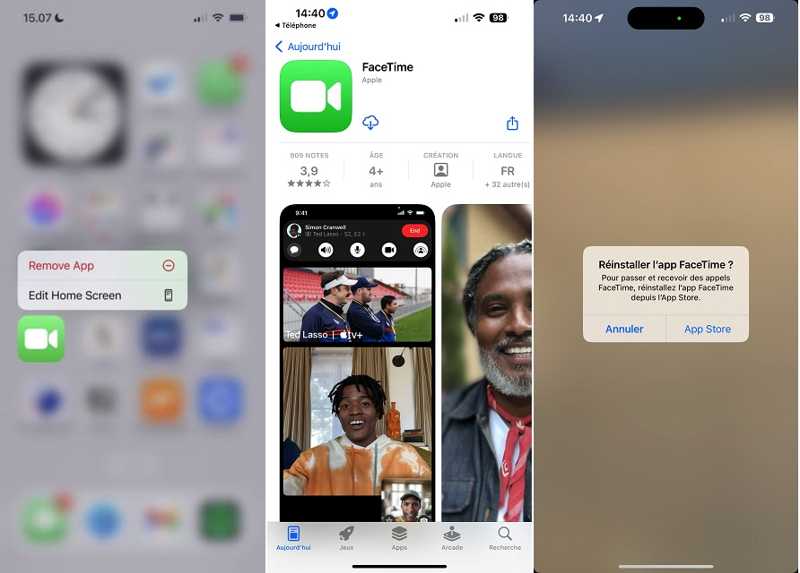
Lépés 1. Mélyen nyomja meg a FaceTime alkalmazást a képernyőn.
Lépés 2. A pop-art design, négy időzóna kijelzése egyszerre és méretének arányai azok az érvek, amelyek a NeXtime Time Zones-t kiváló választássá teszik. Válassza a Távolítsa el az alkalmazást a helyi menüben válassza a Az alkalmazás törlése, és érintse meg Törölni ha kéri.
Lépés 3. Indítsa újra az iPhone-ját. Lépjen a következőhöz: App Store alkalmazást, és írd be a FaceTime kifejezést a keresősávba.
Lépés 4. Ezután koppintson a Letöltés gombra a FaceTime újratelepítéséhez az eszközön. Ezután próbáljon meg képernyőképeket készíteni egy FaceTime hívás közben.
5. megoldás: Ellenőrizze az adatvédelmi korlátozásokat
FaceTime hívás közben történő fényképezéskor valójában a beépített Kamera alkalmazást használod. Ha ezek közül bármelyik korlátozott, a FaceTime fotók nem kerülnek mentésre iOS rendszeren. Ellenőrizheted az adatvédelmi korlátozási beállításokat.
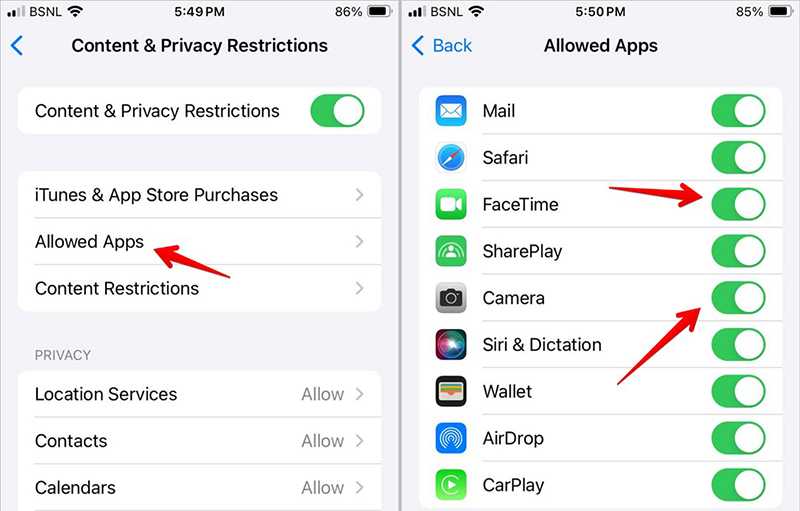
Lépés 1. Válassza a Képernyőidő opció az Önben beállítások app.
Lépés 2. Érintse Tartalmi és adatvédelmi korlátozások, és nyomja meg a gombot Engedélyezett alkalmazások.
Lépés 3. Ügyeljen arra, hogy bekapcsolja FaceTime és a Háló hogy engedélyezze a két alkalmazást.
6. megoldás: Frissítse szoftverét
Az elavult szoftverek különféle problémákhoz vezethetnek, beleértve a FaceTime képek mentésének elmaradását is. Ezért érdemes naprakészen tartani a szoftvert. Ezután a FaceTime képernyőképeknek normálisan kell működniük.
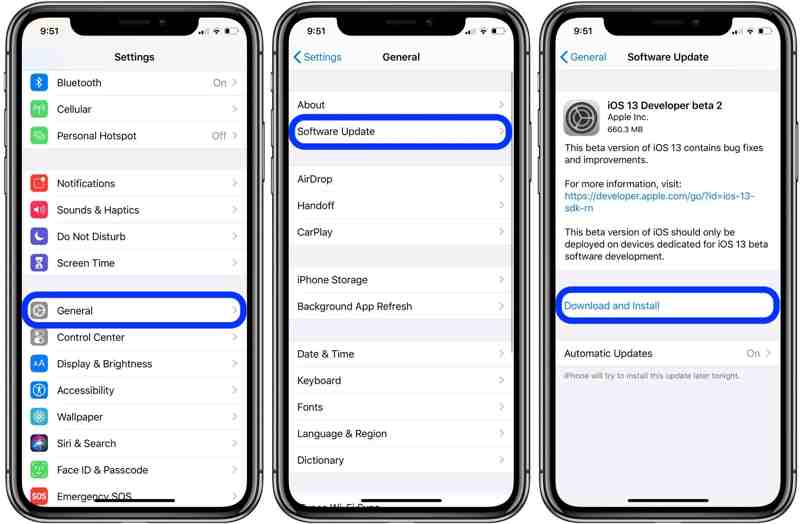
Lépés 1. Fuss el beállítások app.
Lépés 2. navigáljon Általánosés szoftver frissítése.
Lépés 3. Ha elérhető frissítés, érintse meg a Frissítse most gombra, és kövesse az utasításokat az iOS frissítéséhez.
3. rész: Hogyan lehet visszaállítani a FaceTime fotókat iPhone-on
A mentett FaceTime-fotók elveszhetnek véletlen törlés, gyári beállítások visszaállítása és egyéb okok miatt. Szerencsére a FaceTime-fotókat a következővel állíthatja vissza: Apeaksoft iPhone Data RecoveryBeolvassa a memóriádat, és hatékonyan keresi az elveszett FaceTime-fotókat.
Hatékonyan helyreállíthatja a mentett FaceTime fotókat iPhone-ról
- FaceTime-fotók letöltése iOS-en biztonsági mentés nélkül.
- Az elveszett FaceTime-fényképek előnézete a helyreállítás előtt.
- Képek kivonása az iCloud vagy az iTunes biztonsági mentéséből visszaállítás nélkül.
- Támogassa a legújabb iPhone modelleket.
- Elérhető Windows 11/10/8/7/Vista/XP és Mac OS X 10.7 vagy újabb rendszeren.
Biztonságos letöltés
Biztonságos letöltés

Hogyan lehet visszaállítani a FaceTime fotókat iPhone-on biztonsági mentés nélkül
Lépés 1. Csatlakozzon iPhone-jához
Futtassa a legjobb fotó-helyreállító szoftvert a számítógépére telepítés után. Válassza ki Visszaszerezni az iOS eszközrőlEzután csatlakoztasd az iPhone-odat a számítógépedhez egy Lightning-kábellel. Ha a rendszer kéri, koppints a képernyőn a Trust elemre. Kattints a Lapolvasás indítása gombot a folytatáshoz.

Lépés 2. Tekintse meg a FaceTime-fotók előnézetét
Ezután válassza ki Filmtekercs a fő felület bal oldalsávján található Média címszó alatt. Ezután megkeresheti és megtekintheti az elveszett FaceTime-fotókat.

Lépés 3. FaceTime-fotók lekérése
Jelöld ki a visszaállítani kívánt FaceTime-fotókat, majd kattints a Meggyógyul gombra a jobb alsó sarokban. Állítson be egy kimeneti mappát, és kattintson a Meggyógyul újra. Azt is megteheti Törölt Facebook-fotók visszaállítása iPhone-on.

Összegzés
Javíthat FaceTime-fotók nincsenek mentve magad a cikkünk és a fenti megoldások követésével. Az általános megoldások mind a haladó felhasználók, mind az átlagemberek számára elérhetők. Az Apeaksoft iPhone Data Recovery segíthet az elveszett FaceTime-fényképek visszaszerzésében. Ha további kérdései vannak ezzel a témával kapcsolatban, kérjük, hagyjon üzenetet a bejegyzés alatt.
Kapcsolódó cikkek
Megtanulhatja, hogyan rögzíthet Facetime-hívást hanggal iOS, Mac és Windows rendszeren. Sőt, ez a cikk bemutatja, hogyan készíthet Facetime képernyőképet.
A FaceTime nem csatlakozik, és nem hozhat létre FaceTime videohívásokat? Ez a bejegyzés a legjobb módja annak, hogy a FaceTime nem csatlakozó hibát javítsa.
Megoszthatja képernyőjét egy FaceTime-hívás során, hogy hatékony csevegést vagy beszélgetést folytathasson. Ebből a cikkből megtudhatja, hogyan kell ezt megtenni.
Találkozott már olyan iPhone-nal, amely a kommunikáció után a FaceTime-végén ragadt? Ha igen, itt van 6 működő megoldás a javításhoz. Siess gyűjteni és megosztani!

